安卓手机连接hp打印机如何打印 HP smart手机打印教程教程
随着科技的不断进步,智能手机已经成为我们生活中必不可少的一部分,而安卓手机作为其中的一种,更是以其强大的功能和广泛的应用受到人们的喜爱。在日常生活中,我们经常需要打印一些重要的文件或者照片,而HP打印机作为市场上知名的品牌,其与安卓手机的连接和打印功能备受关注。如何在安卓手机上连接HP打印机并实现打印功能呢?本文将为大家详细介绍HP smart手机打印教程,帮助大家轻松实现手机打印的需求。
HP smart手机打印教程教程
具体方法:
1.打开手机应用市场搜索hp smart,点击下载安装,如图:
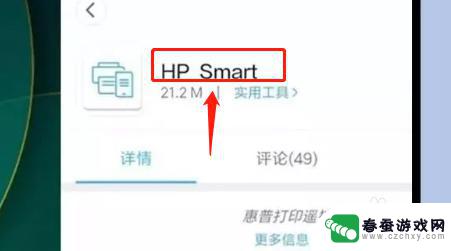
2.打印机开机,同时按住取消键以及无线键3S左右。直到电源键闪烁放手,如图:
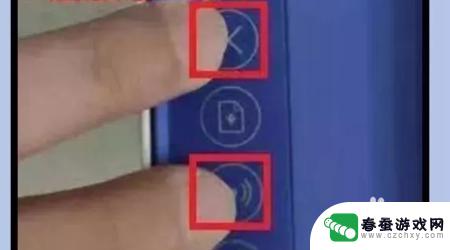
3.打开手机无线开关,搜索hp-setup信号并连接,如图:
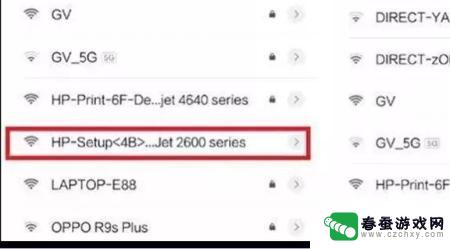
4.打开hp smart软件,点击打印机图标下面的高级设置按钮,如图:
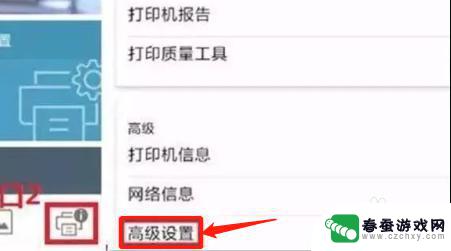
5.进入无线设置菜单,选择需要连接的无线路由器。选择后点击下一步。如图:
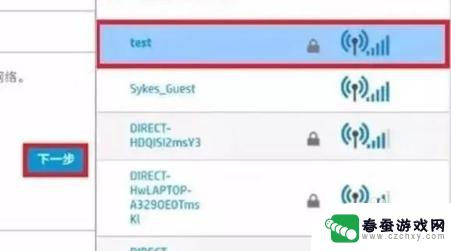
6.输入无线路由器的密码后,点击下一步。然后点击完成,此时看到打印机面板上的无线灯为常亮状态。
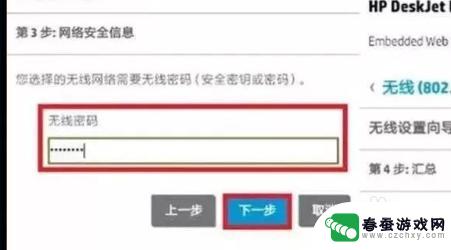
以上是有关Android手机连接HP打印机并进行打印的全部内容,如果有遇到相同情况的用户,可以按照本文的方法来解决问题。
相关教程
-
 惠普2723打印机使用教程视频 惠普2723打印机连接无线网络的方法
惠普2723打印机使用教程视频 惠普2723打印机连接无线网络的方法惠普2723打印机是一款功能强大、操作简便的打印设备,为了帮助用户更好地使用这款打印机,惠普公司推出了一系列使用教程视频,其中包括了惠普2723打印机连接无线网络的方法。无线网...
2023-12-10 17:31
-
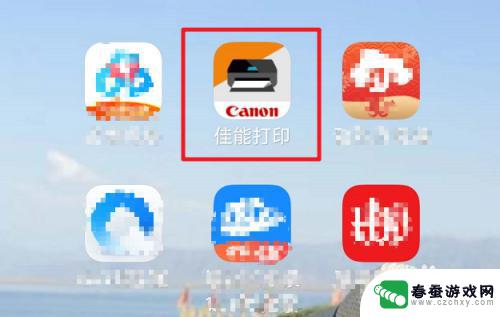 佳能ts308打印机怎么连接手机打文件 佳能ts308手机连接教程
佳能ts308打印机怎么连接手机打文件 佳能ts308手机连接教程佳能TS308打印机作为一款便携式的打印设备,能够满足我们在办公或者生活中的打印需求,而如何将手机与佳能TS308打印机连接,成为了许多用户关注的问题。通过简单的操作,我们可以...
2024-04-25 10:18
-
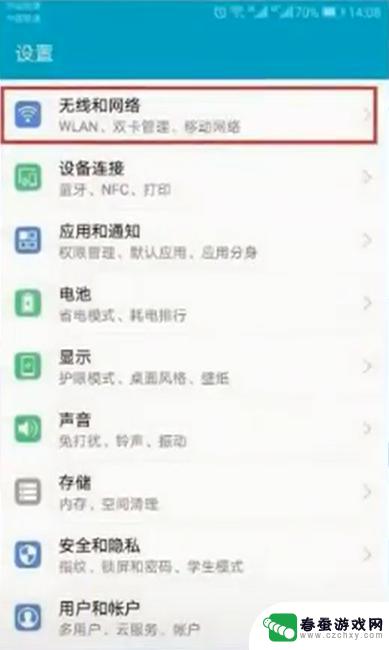 打印机如何连接到手机进行打印 手机如何连接无线打印机
打印机如何连接到手机进行打印 手机如何连接无线打印机随着科技的不断进步,手机已经成为了我们日常生活中必不可少的工具之一,在某些时候,我们仍然需要将手机上的一些重要文件或照片打印出来。而为了实现这一目的,我们可以借助无线打印机来完...
2023-12-29 08:42
-
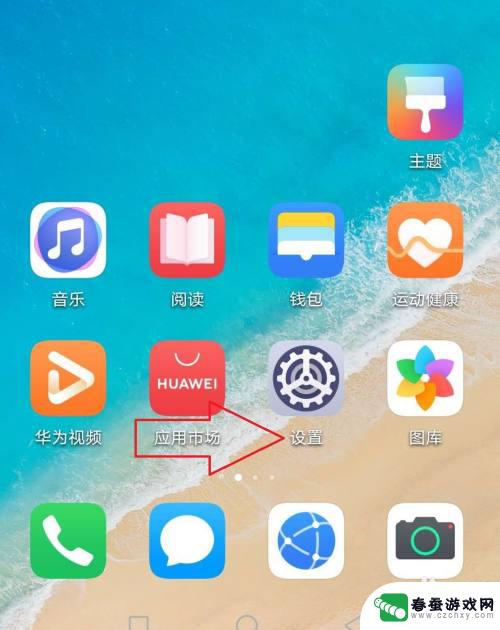 华为手机怎样连接打印机打印 华为手机连接打印机的步骤
华为手机怎样连接打印机打印 华为手机连接打印机的步骤在当今社会,随着科技的不断发展,手机已经成为我们生活中不可或缺的一部分,而如何将手机与打印机连接起来,实现便捷的打印功能也成为人们关注的话题之一。作为一款颇受欢迎的手机品牌,华...
2024-04-05 10:40
-
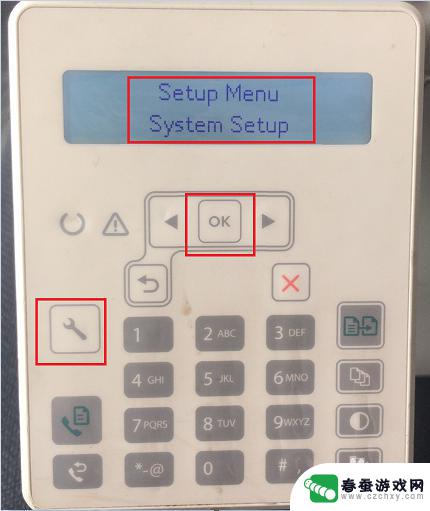 惠普132打印机怎么设置中文 HP LaserJet M132系列打印机怎样调整面板语言
惠普132打印机怎么设置中文 HP LaserJet M132系列打印机怎样调整面板语言惠普132打印机是一款功能强大的打印设备,但是在使用过程中可能会遇到需要调整面板语言的情况,对于惠普LaserJet M132系列打印机,调整面板语言并不复杂,只需要按照一定步...
2024-04-15 15:41
-
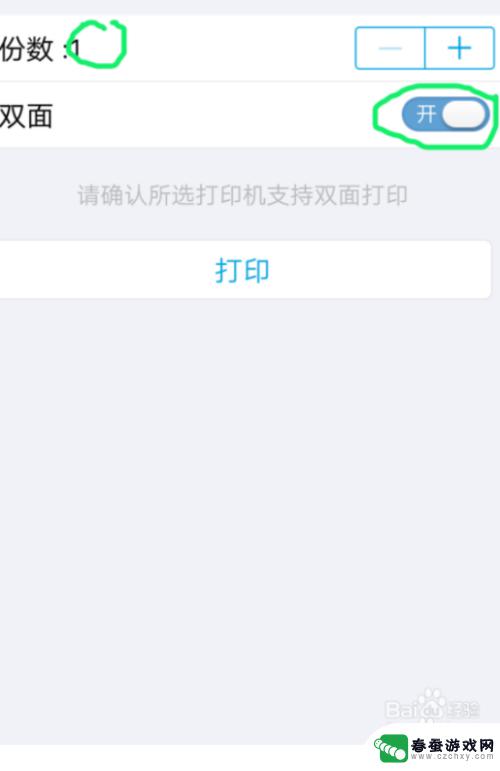 手机上的文件怎么用打印机打出来 在手机上快速打印文件的技巧和注意事项
手机上的文件怎么用打印机打出来 在手机上快速打印文件的技巧和注意事项随着科技的不断发展,手机已经成为我们日常生活中不可或缺的工具之一,在手机上编辑的文件如果需要打印出来,可以通过连接打印机进行快速打印。在操作过程中需要注意一些细节和技巧,以确保...
2024-04-04 11:41
-
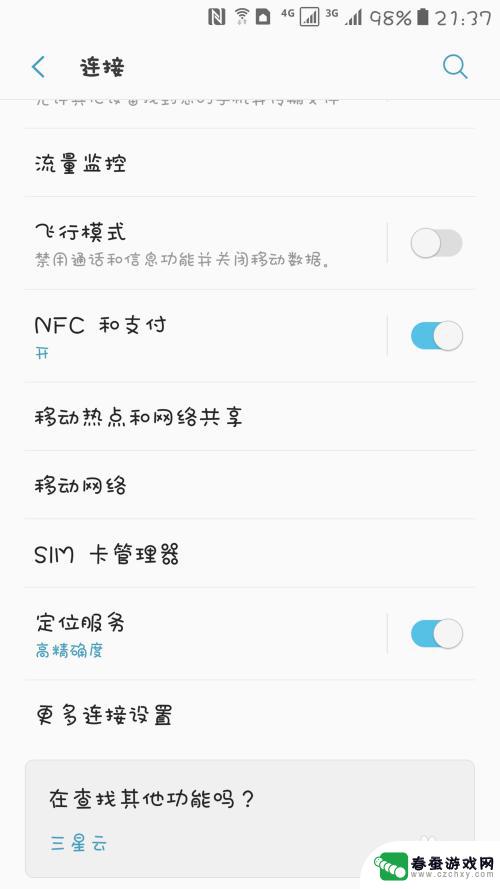 word文档怎么在手机打印 使用安卓手机打印 word 文件的教程
word文档怎么在手机打印 使用安卓手机打印 word 文件的教程随着移动设备的普及和功能的不断增强,我们可以在手机上完成许多以往只能在电脑上进行的任务,如浏览网页、编辑文档等,而打印文件这一传统任务也可以轻松地在安卓手机上实现。无论是在办公...
2024-02-19 17:39
-
 在家如何打印手机照片视频 佳能打印机打印照片步骤
在家如何打印手机照片视频 佳能打印机打印照片步骤随着手机拍照的普及,我们拍摄的照片和视频也越来越多,如果只是存在在手机里,很容易被遗忘或丢失。将这些珍贵的照片和视频打印出来是一个不错的选择。而如何在家中打印手机照片视频呢?使...
2024-03-11 10:25
-
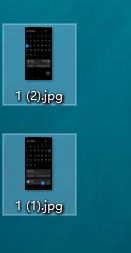 手机打印如何拼图合并 如何用打印机将多张图片简单拼版
手机打印如何拼图合并 如何用打印机将多张图片简单拼版随着科技的不断进步,手机打印技术也日益成熟,如今我们可以轻松地利用打印机将多张图片简单拼版,无论是记录旅行的美好瞬间,还是保存生活中的点滴回忆,手机打印拼图合并为我们提供了一种...
2024-01-10 14:17
-
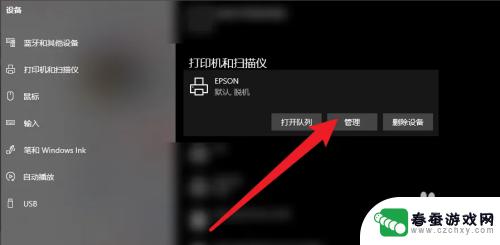 爱普生l3158怎么清洗喷头 爱普生l3158打印机如何清洗喷头
爱普生l3158怎么清洗喷头 爱普生l3158打印机如何清洗喷头爱普生L3158打印机在长时间使用后,喷头可能会堵塞或出现打印质量下降的情况,为了保持打印机的正常工作状态,我们需要定期清洗喷头。爱普生L3158打印机的喷头该如何清洗呢?清洗...
2024-03-28 15:23
热门教程
MORE+热门软件
MORE+-
 一起学习学堂手机版免费
一起学习学堂手机版免费
99.45MB
-
 小龙云盘手机版
小龙云盘手机版
53.71MB
-
 络钉智造免费
络钉智造免费
27.70MB
-
 ai督学app最新版
ai督学app最新版
68.57MB
-
 壁纸星球安卓手机版
壁纸星球安卓手机版
13.30MB
-
 茶茶漫画
茶茶漫画
56.77M
-
 教育百事通软件免费
教育百事通软件免费
0KB
-
 Rossmann手机版最新版
Rossmann手机版最新版
47.55M
-
 WiFi上网手机管家app安卓版
WiFi上网手机管家app安卓版
36.33MB
-
 上号吧app官方
上号吧app官方
29MB